¿Le gusta la idea de integrar IE Tab en Firefox pero desearía que hubiera más funciones? Ahora puede disfrutar de la integración de la pestaña IE con la adición de sincronización de cookies y acceso a Adblock Plus.
Instalar
Una vez que haya instalado la extensión y reiniciado Firefox, la única diferencia notable en la interfaz de usuario que verá es el pequeño icono de Firefox en la esquina inferior derecha. Esto es lo que verá si pasa el mouse sobre el …
Nota: Hay un botón de la barra de herramientas que puede agregar si lo desea utilizando la «Ventana de barra de herramientas personalizada».
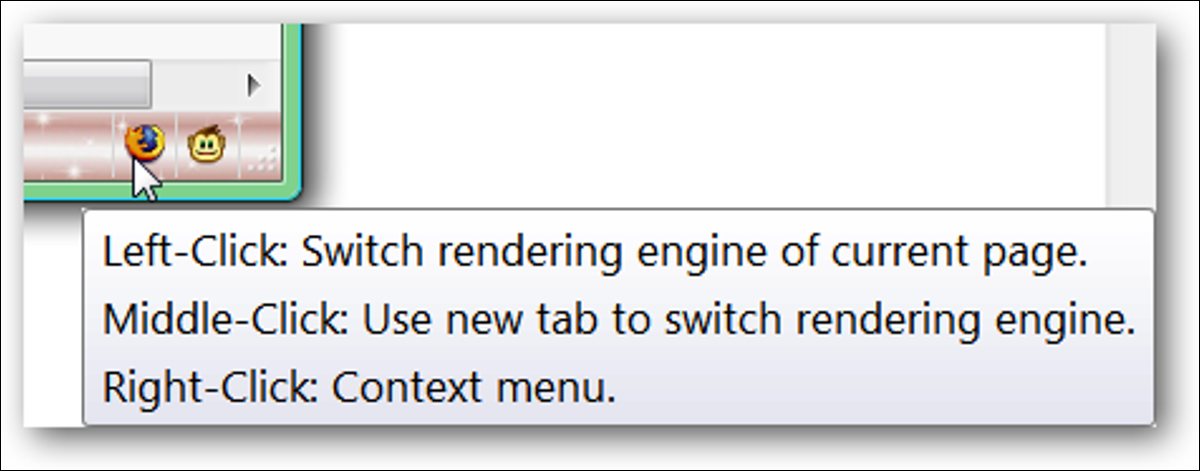
Este es el «Menú de clic derecho» del icono. Tenga en cuenta que puede abrir la página web actual en una «aplicación externa», así como cambiar de renderizador o acceder a la configuración. La «aplicación externa» predeterminada es Internet Explorer, pero se puede configurar en un navegador diferente si lo desea (¡genial!).
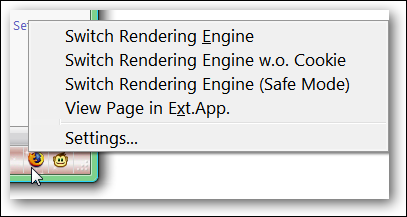
Opciones
Puede acceder a las opciones a través de la «Ventana del Administrador de complementos» o usando el «Menú de clic derecho» para el «Icono de la barra de estado».
En el «Área de la pestaña de filtrado de sitios» puede modificar o crear reglas para las páginas web … los puntos verdes significan que una función está activa (para sus respectivas columnas).
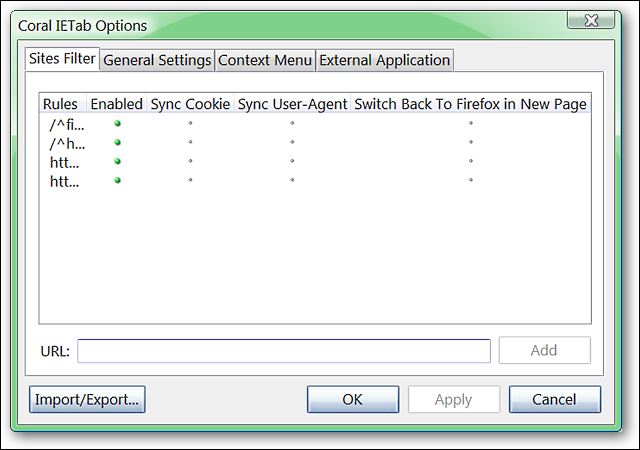
Este es el «menú contextual» de la «Lista de filtros del sitio» …
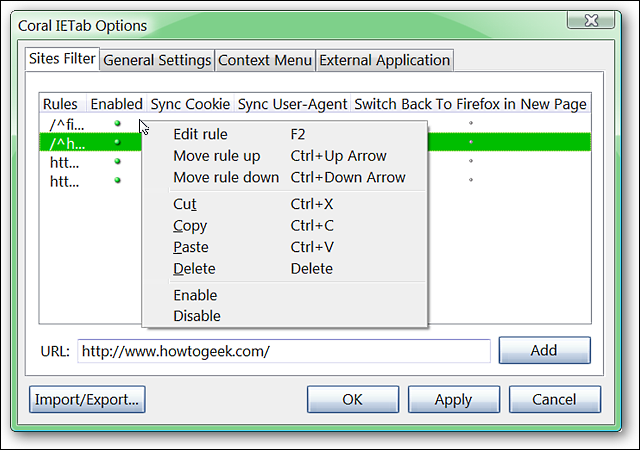
En el «área de la pestaña Configuración general», puede elegir las funciones que están habilitadas para la interfaz, las acciones que se deben tomar al cambiar el motor de renderizado y si desea habilitar Adblock Plus en sus pestañas de IE.
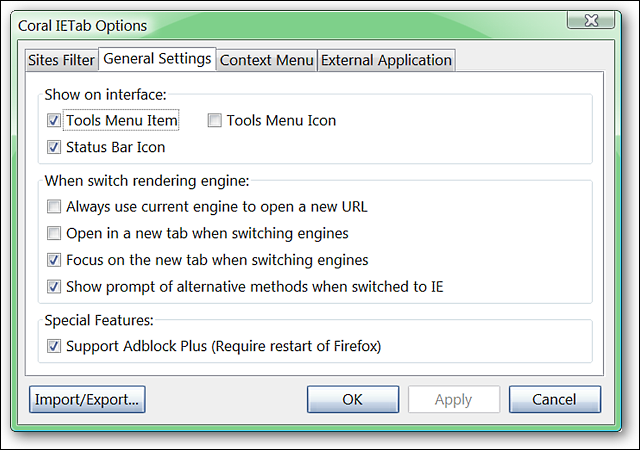
Seleccione los elementos del menú que desea mostrar en los menús contextuales de Firefox en el «Área de la pestaña del menú contextual».
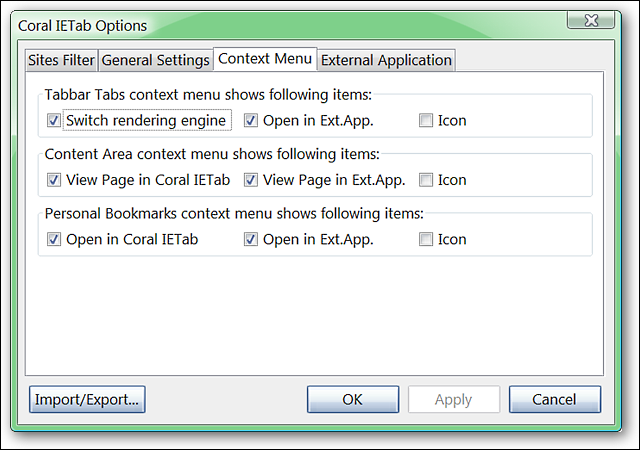
Realice los cambios deseados en el navegador externo utilizado en el «Área de la pestaña de la aplicación externa».
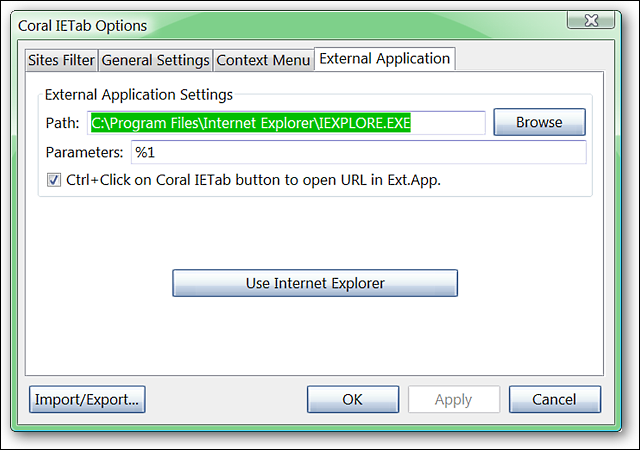
¿Quiere asegurarse de que todas sus configuraciones preferidas se guarden para una nueva instalación o para moverlas a una versión portátil de Firefox? Puede hacerlo fácilmente utilizando la función «Importar / Exportar …».
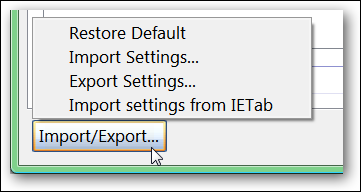
Pestaña Coral IE en acción
Conclusión
Si está buscando características adicionales para complementar la integración de IE Tab en Firefox, ¡definitivamente disfrutará usando Coral IE Tab!
Vínculos
Descargue la extensión Coral IE Tab (complementos de Mozilla)
Descargue la extensión Coral IE Tab (página de inicio de la extensión)